Cómo programar una reunión de Skype

Aprenda a programar reuniones efectivas en Skype Empresarial desde Outlook o la aplicación de Skype. Siga nuestros sencillos pasos para una mejor colaboración.
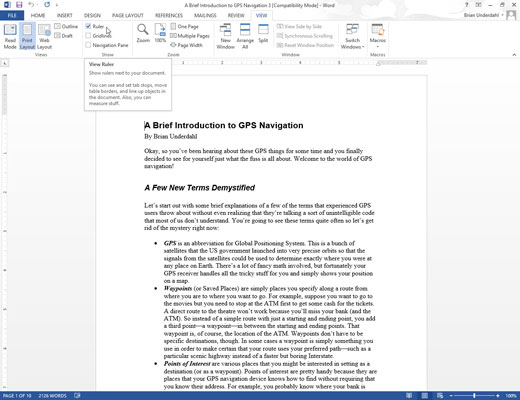
Asegúrese de que la regla aparezca visible.
Seleccione la casilla de verificación Regla en el grupo Mostrar de la pestaña Vista para mostrar la regla si aún no está visible.
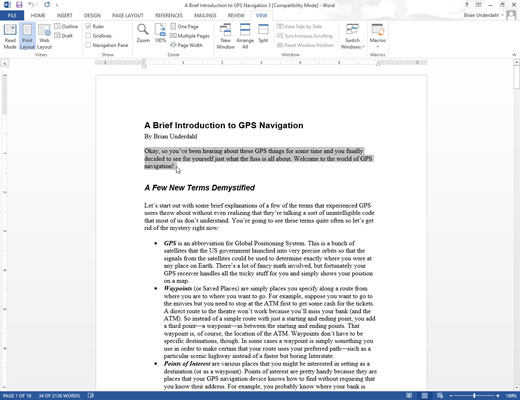
Seleccione cualquier texto.
Cualquier cambio que realice en las sangrías se aplicará al texto que seleccione.
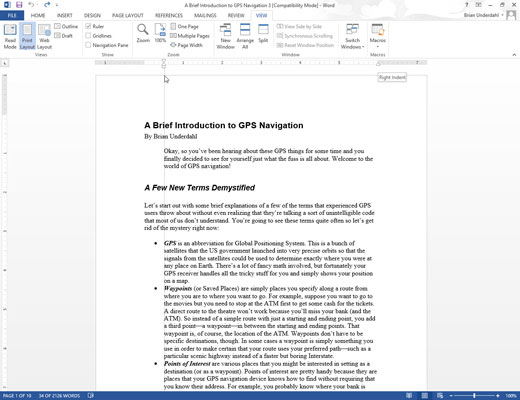
Mueva el puntero del mouse sobre el icono de sangría izquierda en la regla (el icono superior), mantenga presionado el botón izquierdo del mouse y arrastre (mueva) el mouse hacia la derecha para ajustar el margen del párrafo izquierdo.
Word muestra una línea vertical de puntos para mostrarle dónde estará el nuevo margen izquierdo del párrafo.
Suelte el botón izquierdo del mouse cuando esté satisfecho con la posición del margen del párrafo izquierdo.
Mueva el puntero del mouse sobre el icono de sangría izquierda en la regla (el icono superior), mantenga presionado el botón izquierdo del mouse y arrastre (mueva) el mouse hacia la derecha para ajustar el margen del párrafo izquierdo.
Word muestra una línea vertical de puntos para mostrarle dónde estará el nuevo margen izquierdo del párrafo.
Suelte el botón izquierdo del mouse cuando esté satisfecho con la posición del margen del párrafo izquierdo.
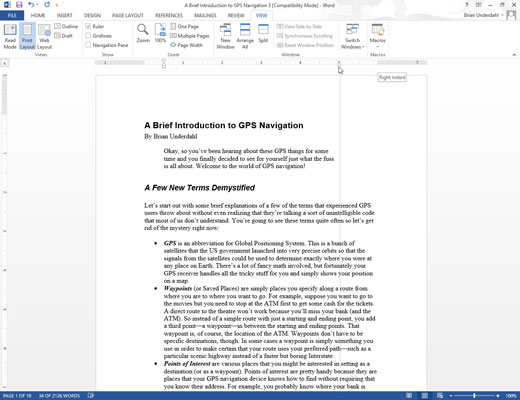
Mueva el puntero del mouse sobre el icono de sangría derecha en la regla, mantenga presionado el botón izquierdo del mouse y arrastre (mueva) el mouse hacia la izquierda para ajustar el margen derecho del párrafo.
Word muestra una línea vertical de puntos para mostrarle dónde estará el nuevo margen de párrafo derecho.
Suelte el botón izquierdo del mouse cuando esté satisfecho con la posición del margen derecho del párrafo.
Aprenda a programar reuniones efectivas en Skype Empresarial desde Outlook o la aplicación de Skype. Siga nuestros sencillos pasos para una mejor colaboración.
Aprende a usar la función de Pegado Especial en Excel 2016 para optimizar la forma en que insertas datos en tus hojas de cálculo. Controla qué información se pega y realiza operaciones matemáticas simples con facilidad.
Descubre las funciones de Excel para convertir entre binario, octal, decimal y hexadecimal con esta tabla informativa y consejos útiles para optimizar tu trabajo.
Completa guía sobre cómo instalar y activar el complemento de Power Query en Excel 2010 y 2013, y su uso en Excel 2016. Aprende a gestionar datos de manera efectiva en Excel.
Aprende a modificar y editar bases de datos en Access 2019, incluyendo cómo nombrar campos, agregar y eliminar campos, y definir tipos de datos. ¡Optimiza tu trabajo con Access!
El comando Ir a en Word 2016 es una herramienta poderosa para navegar rápidamente a una página específica o a elementos dentro del documento. Aprende a optimizar tu flujo de trabajo con este práctico comando.
Aprende cómo resaltar fechas de fin de semana en Excel utilizando formato condicional para mejorar la gestión de tus datos de programación.
Aprenda a insertar un hipervínculo "mailto" en Excel 2010 para crear correos electrónicos de manera simple y eficiente.
Aprenda a utilizar las opciones de pegado y Pegado especial en Word 2007 para manejar eficazmente bloques de texto. Optimizando su formato y presentación.
Descubre cómo modificar un gráfico SmartArt en PowerPoint incluyendo cambios de diseño, estructura y texto. Mejora tus presentaciones con estos consejos SEO.







